Dit artikel beschrijft de stappen die u kunt nemen om”Projecteren op deze pc“in Windows 11 in of uit te schakelen.
Als u inhoud van andere ondersteunde apparaten draadloos op uw Windows-computer wilt bekijken, kunt u mirroring inschakelen zodat die apparaten naar uw Windows 11-pc kunnen projecteren.
Met een draadloze weergave-app kunt u projecteren of spiegel een telefoon, pc of Android-apparaat naar het scherm van je pc en bedien het met het toetsenbord, de muis en andere apparaten.
Houd er rekening mee dat je een apparaat nodig hebt dat Miracast ondersteunt om in staat om uw apps en inhoud van een ander apparaat te spiegelen voor weergave op uw pc-scherm.
Hieronder ziet u hoe u projecteren op deze pc in Windows 11 in-of uitschakelt.
Hoe u inschakelt of projecteren op deze pc in Windows 11
Zoals hierboven beschreven, kunt u projecteren naar deze pc in Windows inschakelen zodat andere apparaten kunnen projecteren op uw Windows 11-pc.
Als u Als u niet wilt dat andere apparaten op uw pc projecteren, kunt u deze functie uitschakelen in Windows 11.
Windows 11 heeft een centrale locatie voor de meeste instellingen. Van systeemconfiguraties tot het maken van nieuwe gebruikers en het updaten van Windows, alles kan worden gedaan vanuit het deelvenster Systeeminstellingen .
Om naar Systeeminstellingen te gaan, kunt u de Windows-toets gebruiken + i snelkoppeling of klik op Start ==> Instellingen zoals weergegeven in de onderstaande afbeelding:
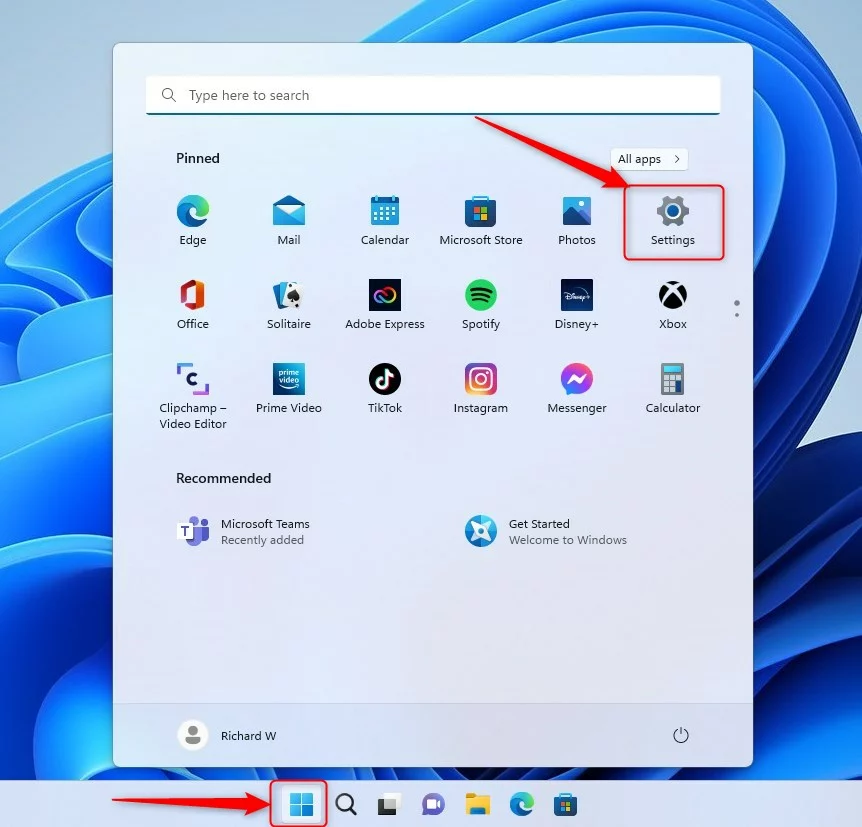
U kunt ook het zoekvak op de taakbalk en zoek naar Instellingen. Selecteer vervolgens om het te openen.
Het venster Instellingen van Windows zou er ongeveer zo uit moeten zien als de afbeelding hieronder. Klik in de app Windows Instellingen op Systeem aan de linkerkant.
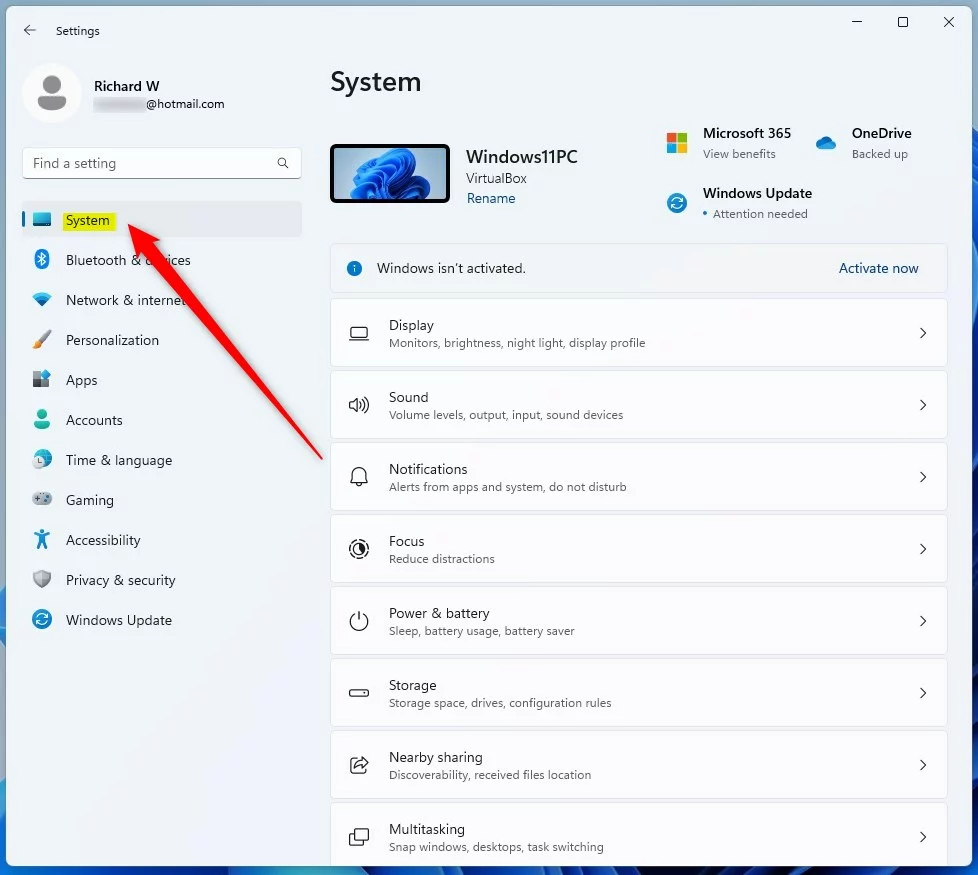
Selecteer aan de rechterkant de tegel Projecteren naar deze pc om uit te vouwen.
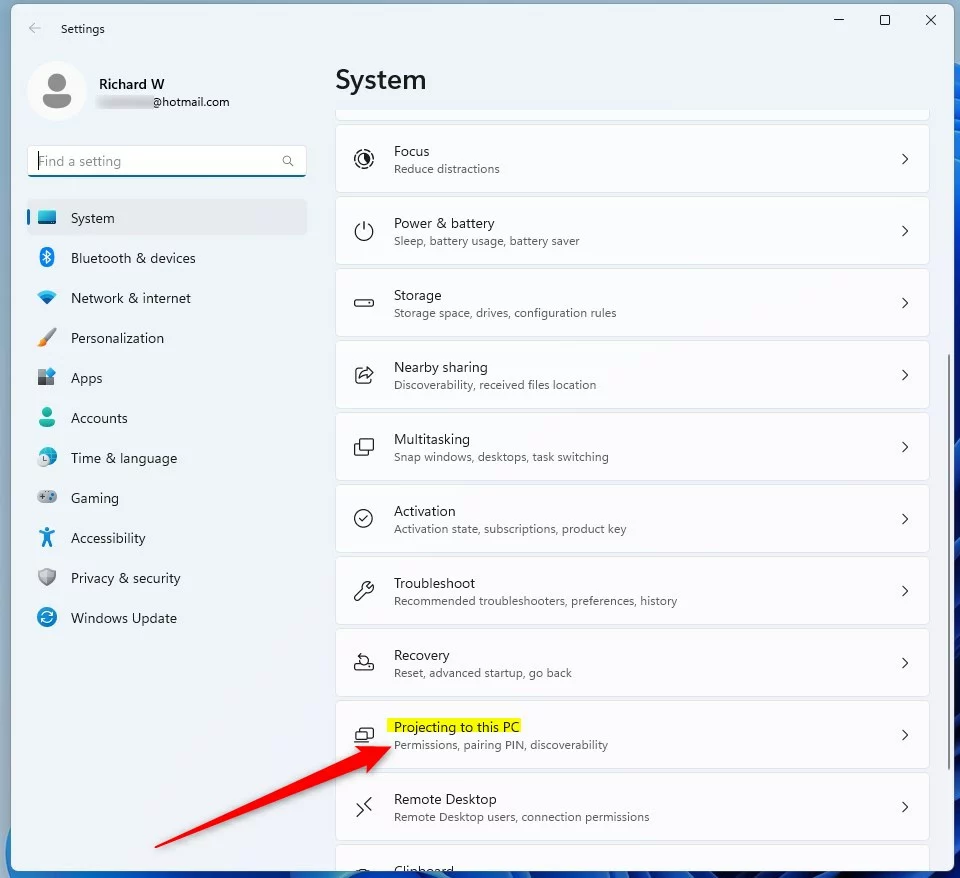
Kies in het instellingenpaneel Systeem-> Projecteren naar deze pc de opties uit de vervolgkeuzemenu’s:
Overal beschikbaar in beveiligde netwerkenOveral beschikbaarAltijd uit (aanbevolen) 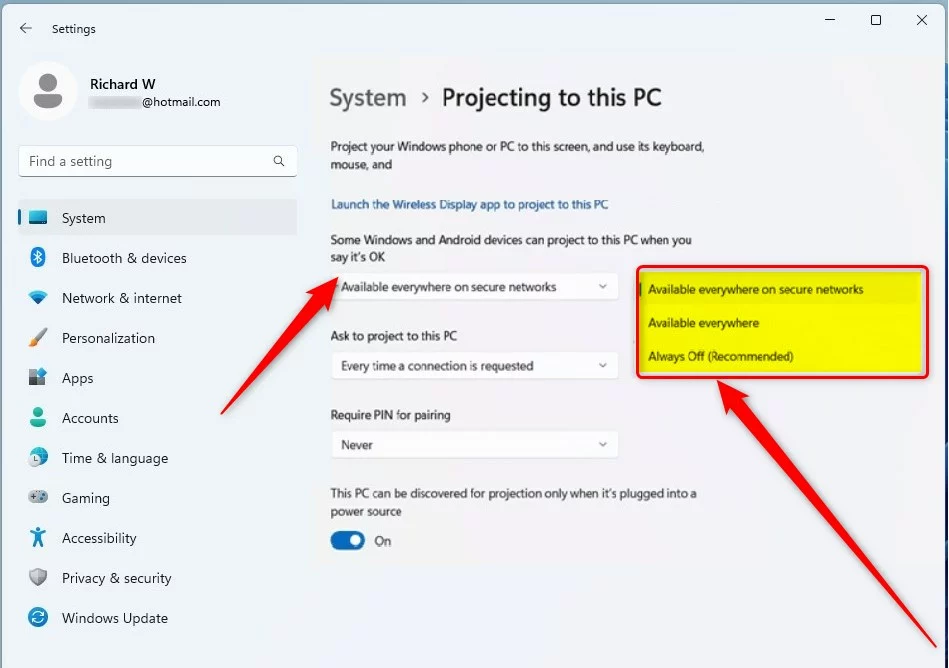
Als u ervoor kiest om Overal beschikbaar te kiezen, worden andere apparaten erop kunnen projecteren.
Als u Altijd uit<. selecteert/strong>, dan zullen er geen apparaten naar uw pc projecteren.
Dat zou het moeten doen!
Conclusie:
Dit bericht heeft u laten zien hoe u projecteren op deze pc in Windows 11 in-of uitschakelt. Als u hierboven een fout vindt of iets wilt toevoegen, gebruik dan het onderstaande opmerkingenformulier.

